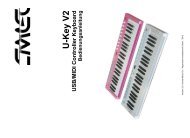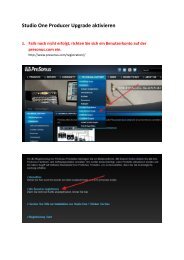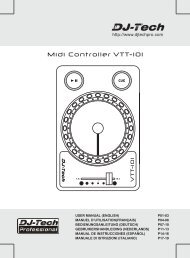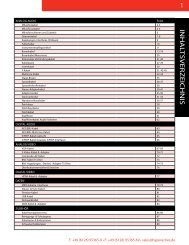2BOX DrumIt Five 1.24 (deutsch) - Hyperactive Audiotechnik GmbH
2BOX DrumIt Five 1.24 (deutsch) - Hyperactive Audiotechnik GmbH
2BOX DrumIt Five 1.24 (deutsch) - Hyperactive Audiotechnik GmbH
Erfolgreiche ePaper selbst erstellen
Machen Sie aus Ihren PDF Publikationen ein blätterbares Flipbook mit unserer einzigartigen Google optimierten e-Paper Software.
Tempo speichern<br />
9 KIT-Menü<br />
Das Tempo des Metronoms wird im ausgewählten KIT gespeichert. Wenn Sie das Tempo<br />
verändern und sichern möchten, müssen Sie das KIT speichern (SAVE).<br />
Diese Funktion eignet sich auch, um für einen Live-Auftritt verschiedene Tempi<br />
vorzubereiten, die Sie dann durch Anwahl der entsprechenden KITs nacheinander abrufen<br />
können.<br />
STOP ALL<br />
Mit der Tasterkombination MORE + STOP (mittlerer DATA-Taster) beenden Sie die<br />
Wiedergabe sämtlicher Quellen auf einmal (Song, Metronom, Loops).<br />
Quick-Search-Funktion: User-KITs schneller finden und anwählen<br />
Wie bereits im Kapitel 4.4 ab Seite 12 beschrieben, unterscheidet das <strong>DrumIt</strong> <strong>Five</strong> zwischen<br />
einer User-KIT-Bank mit 100 Speicherplätzen und einzelnen User-KIT-Dateien mit jeweils<br />
nur einem Speicherplatz. Die User-KIT-Dateien (auch Single-KIT genannt) stehen hinter dem<br />
KIT-Programmplatz „100“ in alphabetischer Reihenfolge zur Verfügung.<br />
Die Quick-Search-Funktion erlaubt es, User-KIT-Dateien schneller suchen und anwählen zu<br />
können. Drücken Sie den linken DATA-Regler, um in den Quick-Search-Modus zu wechseln.<br />
Wenn Sie nun den DATA-Regler drehen, springen Sie direkt von einer Buchstabengruppe<br />
zur nächsten, ohne jedes einzelne KIT mit dem gleichen Anfangsbuchstaben aufrufen zu<br />
müssen. Bei der ersten Auswahl-Ansicht (siehe unten) handelt es sich um die User-KIT-<br />
Bank, die von den User-KIT-Dateien in alphabetischer Reihenfolge gefolgt wird.<br />
Suchen Sie beispielsweise eine User-KIT-Datei mit dem Anfangsbuchsstaben „M“ drehen<br />
Sie den DATA-Regler, bis die Buchstabengruppe „M“ im Display erscheint. Drücken Sie nun<br />
den DATA-Regler erneut, kehren Sie wieder in den Standardmodus zurück. Nun können Sie<br />
alle KITs, die mit „M“ beginnen, nacheinander durchsuchen bzw. anwählen.<br />
Display-Ansicht: User-KIT-Bank Display-Ansicht: User-KIT-Datei<br />
(Buchstabengruppe „M“)<br />
32